W tym przewodniku pokażę ci, jak w prosty sposób tworzyć różne kształty w programie Adobe Illustrator. Przejrzymy najważniejsze narzędzia i techniki, które pomogą ci uczynić twoje projekty jeszcze bardziej kreatywnymi. Bez znaczenia czy jesteś początkujący czy już masz pewne doświadczenie w Illustratorze, ten przewodnik zawiera przydatne wskazówki i pomocne kroki, które ułatwią ci rozpoczęcie pracy.
Najważniejsze wnioski
- Możesz używać narzędzi do tworzenia podstawowych kształtów, takich jak prostokąty, okręgi i wiele innych.
- Narzędzie Pióro pozwala tworzyć bardziej skomplikowane i indywidualne kształty.
- Dzięki narzędziu Kształtownik możesz łatwo rysować kształty geometryczne, które można elastycznie dostosowywać.
- Techniki takie jak wyciąganie kształtów pomagają w kreowaniu interesujących figur, takich jak półksiężyce.
Krok po kroku
Podstawy narzędzi kształtów
Aby zacząć, przyjrzyjmy się podstawowym narzędziom kształtów. Dzięki tym narzędziom możesz w łatwy sposób tworzyć kształty, które możesz następnie dostosować według własnych preferencji.
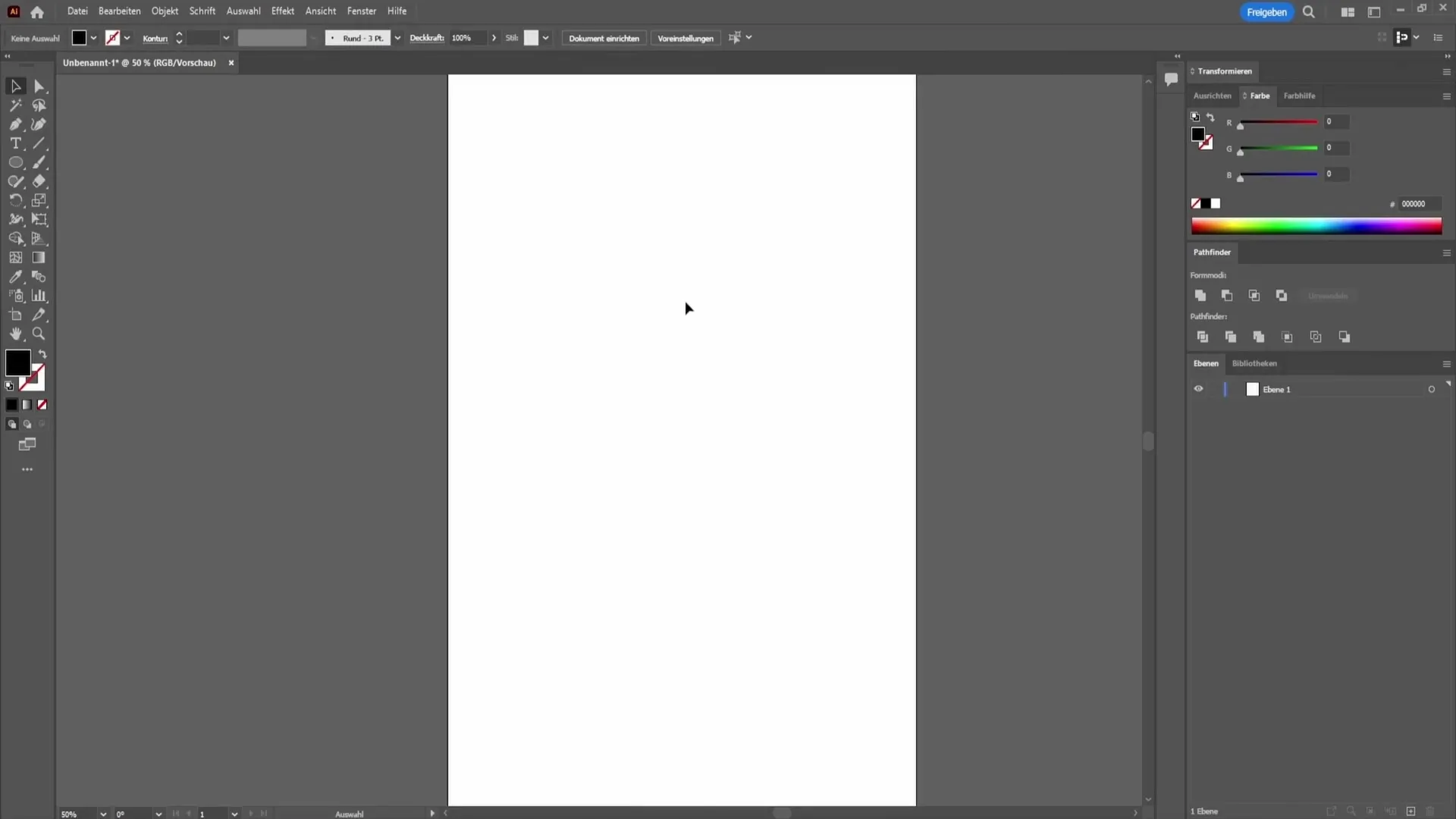
Wybierz narzędzie prostokąta z paska narzędzi. Dzięki temu będziesz mógł stworzyć prostokąt lub zaokrąglony prostokąt. Aby narysować doskonały okrąg, przytrzymaj klawisz Shift, gdy przeciągasz myszką. Gdy puścisz klawisz Shift, będziesz mógł proporcjonalnie dostosować okrąg.
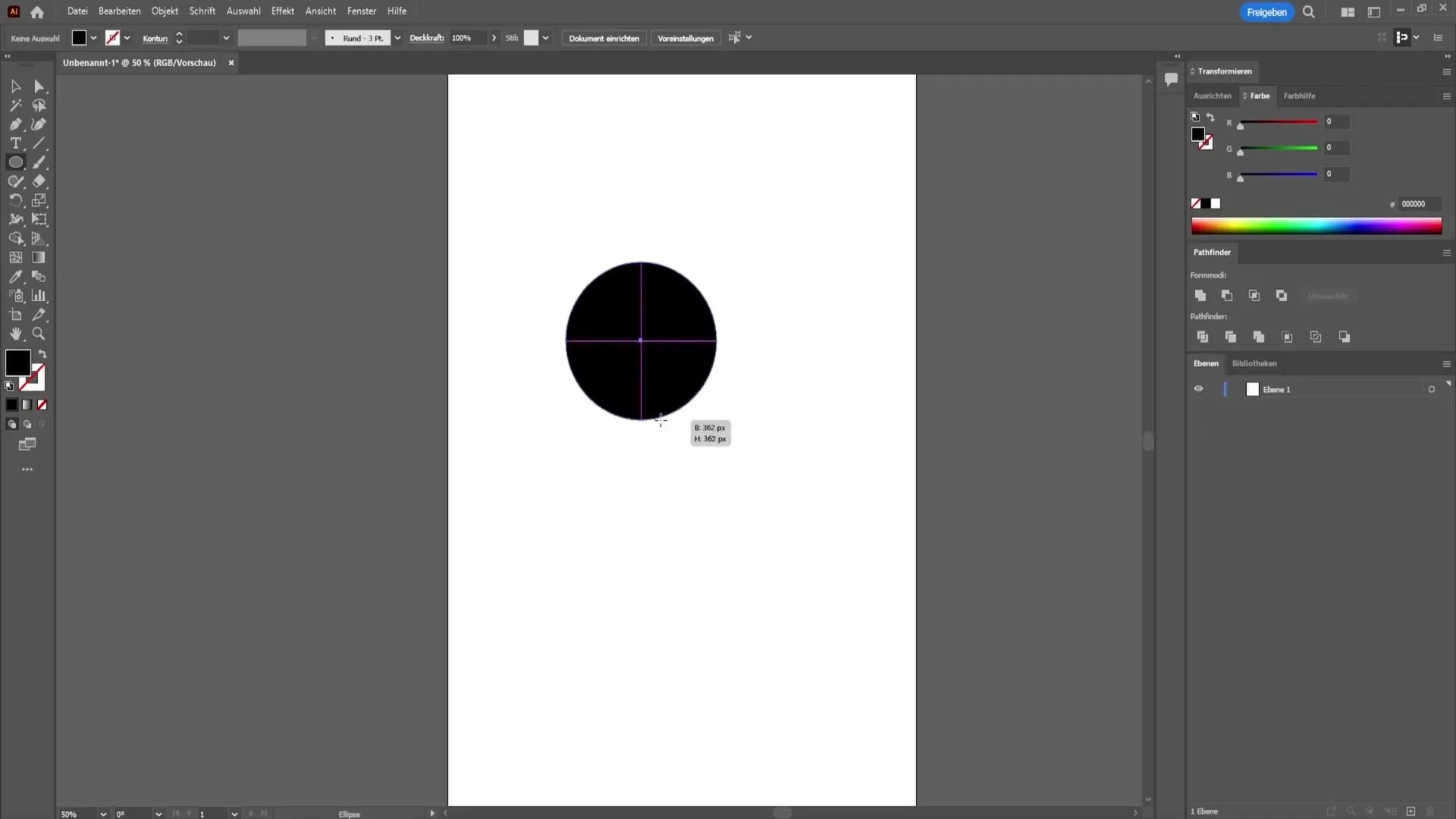
Dostosowanie kolorów i konturów
Kiedy już utworzysz swój kształt, chcesz prawdopodobnie zmienić kolor albo kontur. Aby to zrobić, przejdź do górnego paska narzędzi, gdzie możesz dostosować kolor wypełnienia i konturu. Możesz zmienić wypełnienie kształtu lub nawet przełączyć się całkowicie na kontur.
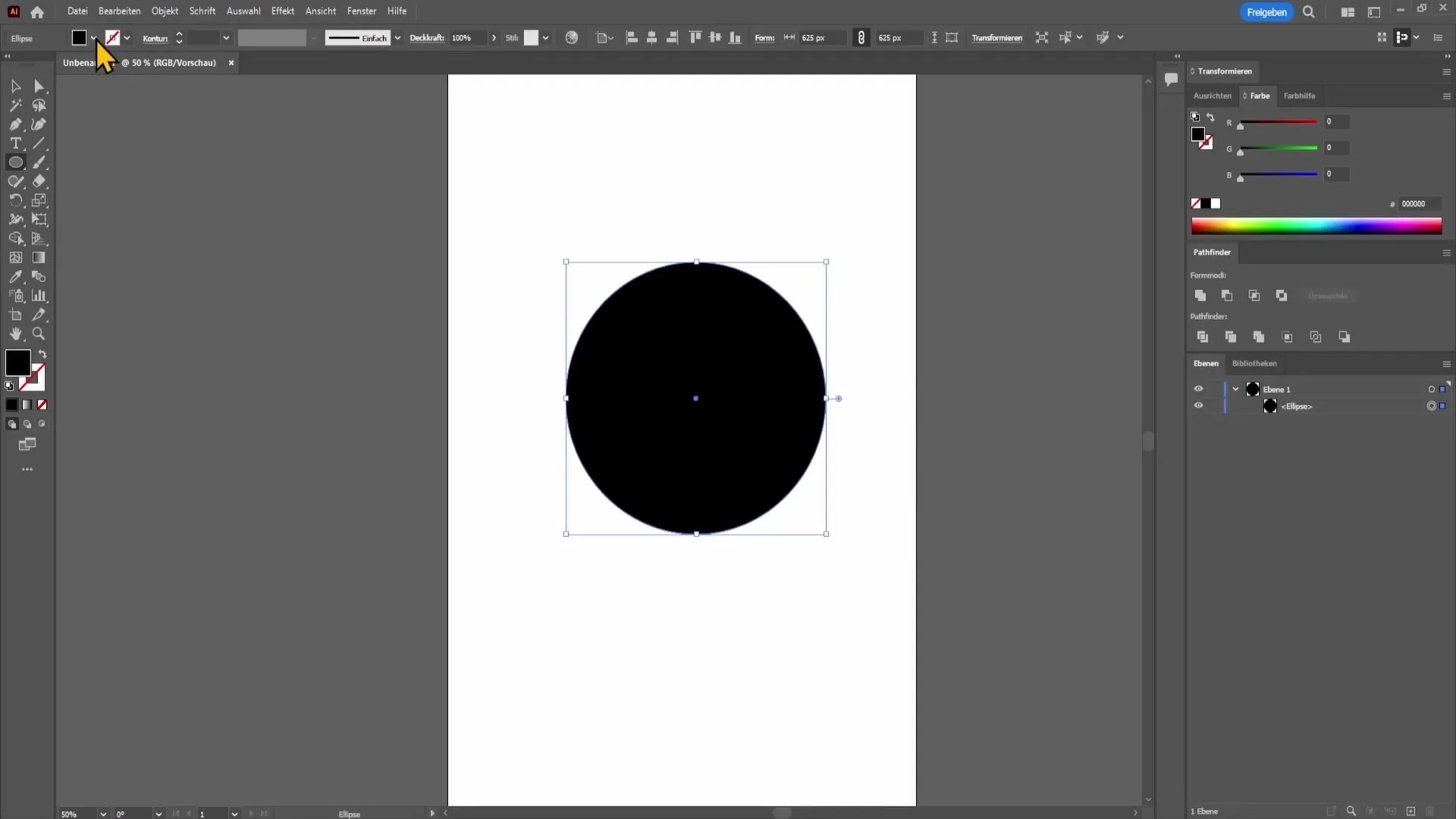
Wybierz inny kolor, klikając na wybieraku kolorów. Aby nie mieć wypełnienia, kliknij czerwony pasek i wybierz pożądany kolor konturu po prawej stronie. Na stronie z regulacją po prawej stronie możesz zwiększyć lub zmniejszyć grubość konturu, aby uzyskać pożądany design.
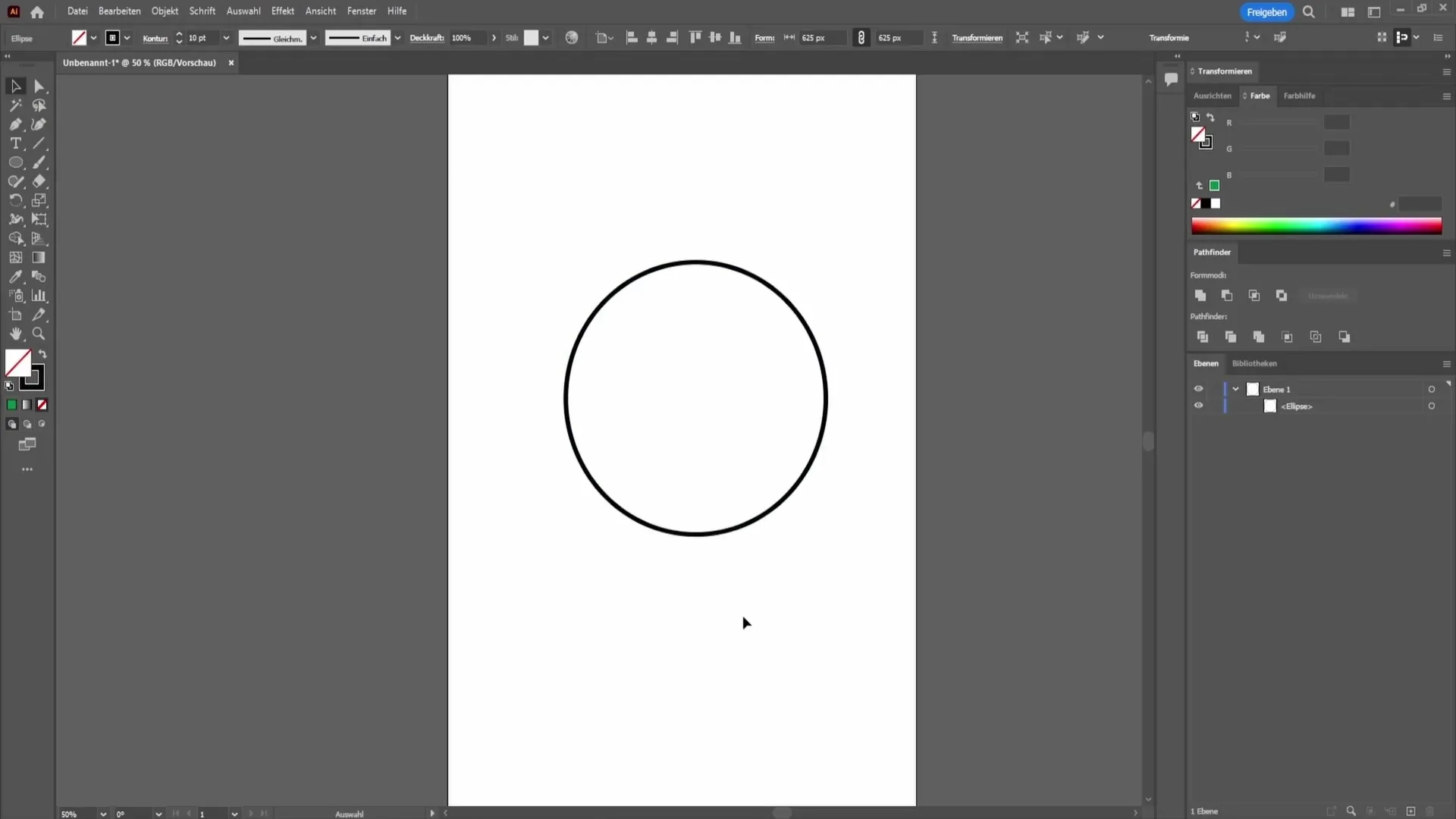
Tworzenie kształtów za pomocą narzędzia Pióro
Następnym narzędziem, które będziemy używać, jest narzędzie Pióro. Dzięki temu narzędziu przejmujesz kontrolę i możesz tworzyć bardziej skomplikowane kształty, ustawiając punkty i łącząc je.
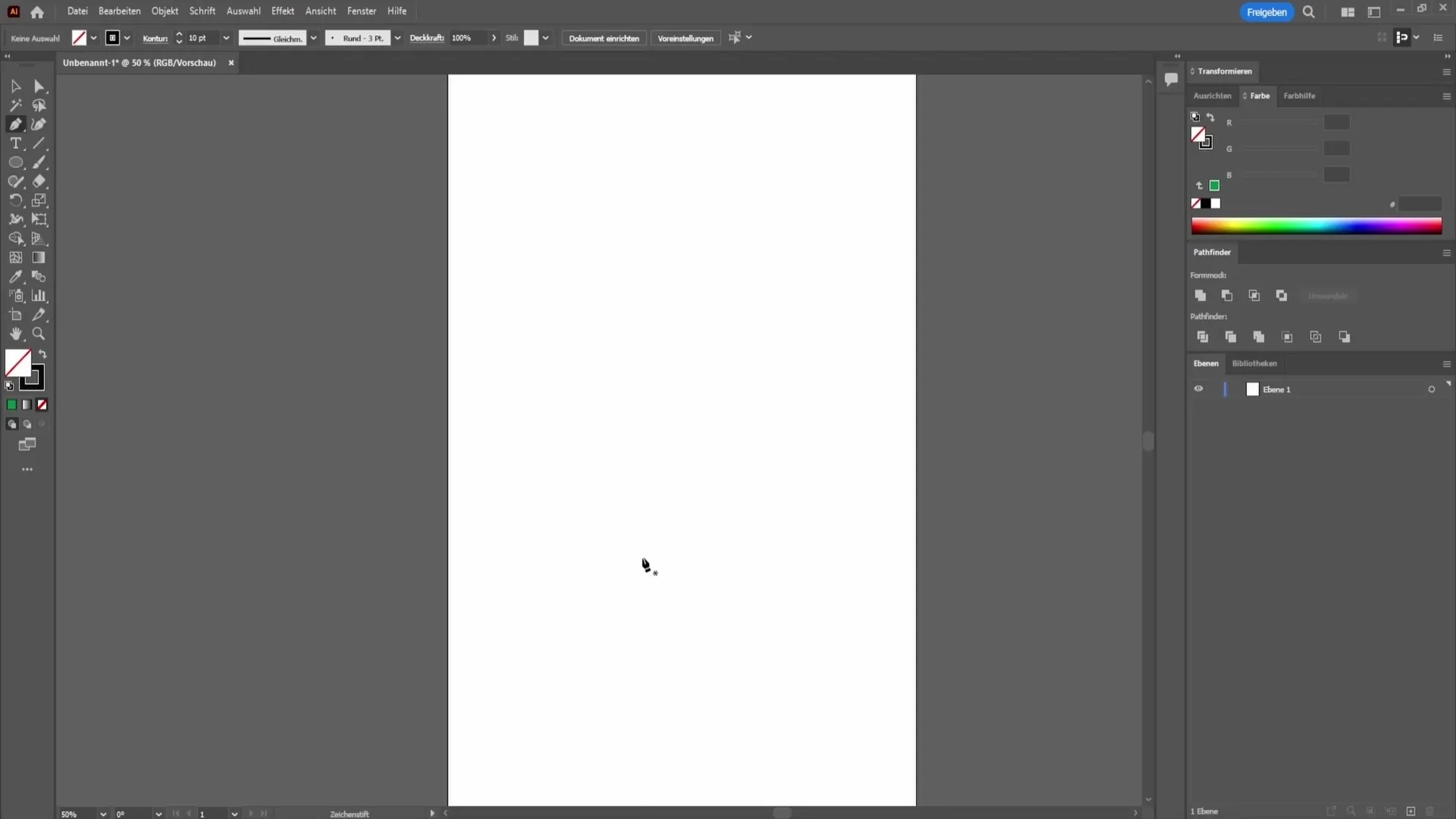
Postaw pierwszy punkt, narysuj linię, a następnie postaw kolejny punkt. Przytrzymaj lewy przycisk myszy, aby tworzyć łuki i zmień kształt według własnych preferencji. Gdy zamkniesz ścieżkę, możesz stworzyć indywidualny kształt, na przykład serce.
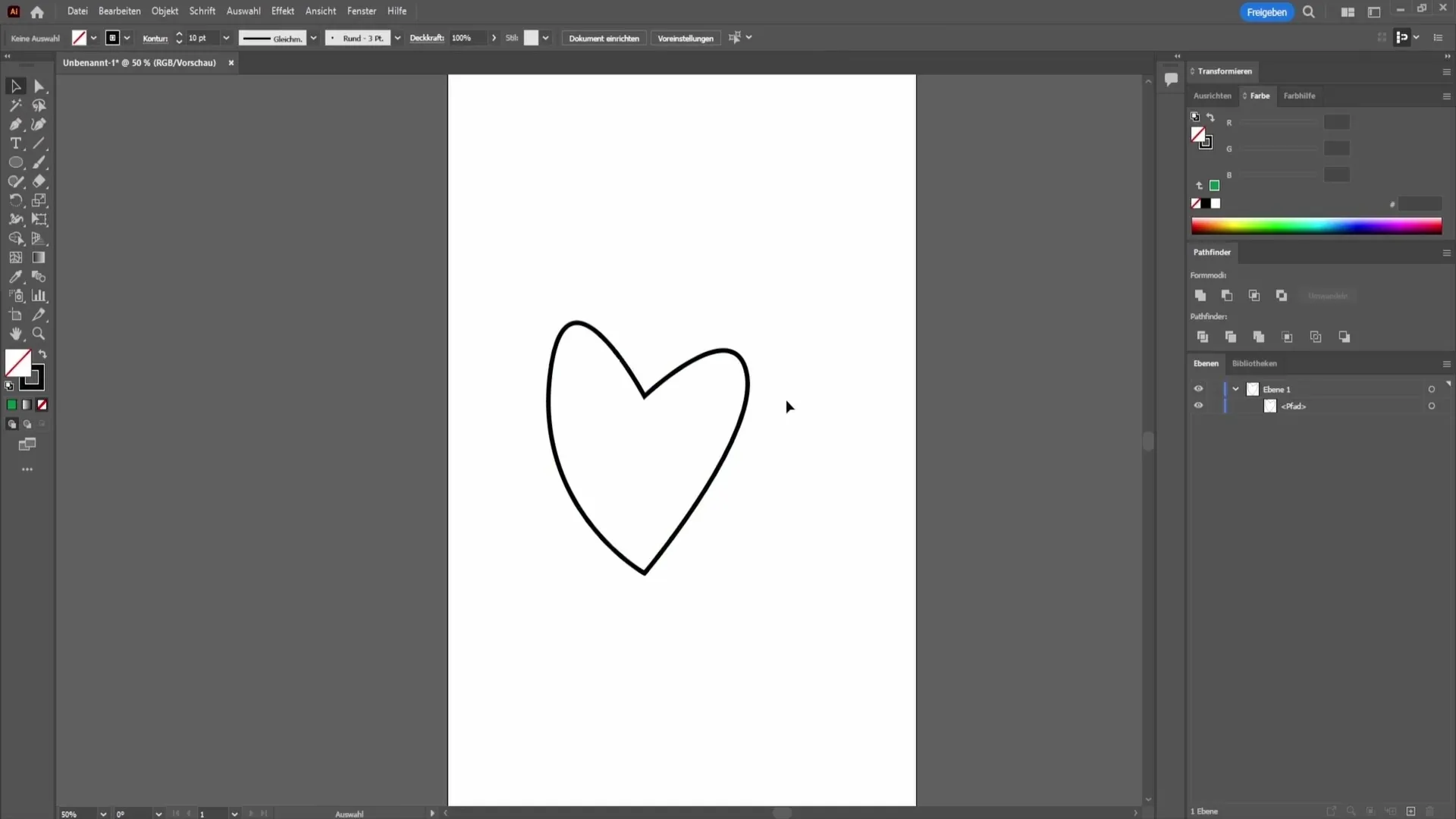
Użycie narzędzia Kształtownik
Kształtownik jest doskonałym narzędziem do łatwego tworzenia i dostosowywania kształtów geometrycznych. Dla przykładu, wybierz narzędzie i narysuj trójkąt.
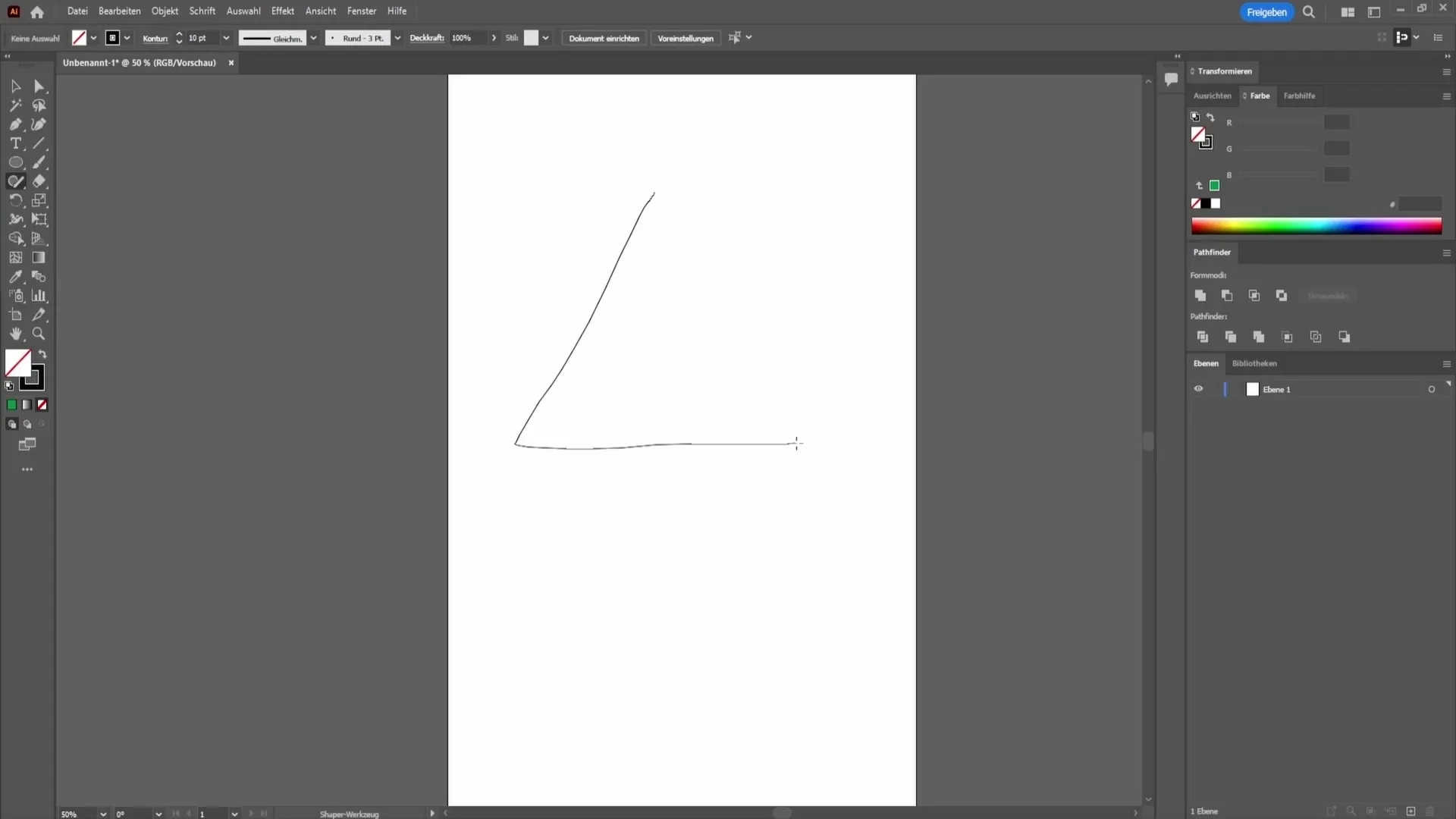
Kiedy trójkąt zostanie utworzony, możesz być jeszcze bardziej kreatywny i dostosować obiekt według własnych upodobań, na przykład przedstawiając jajko lub inny kształt.
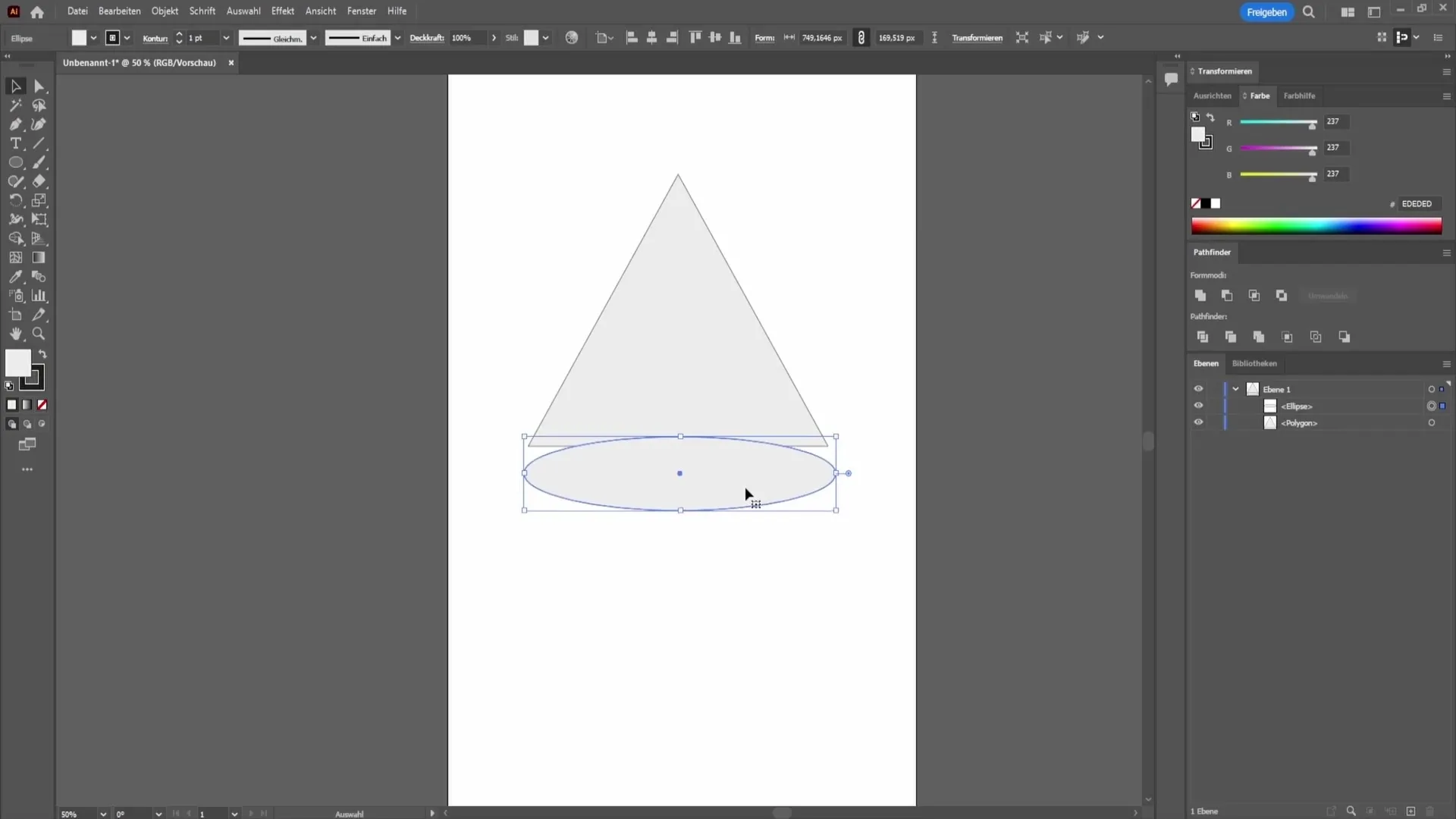
Wyciąganie kształtu
Na koniec pokażę ci technikę, która często jest wykorzystywana do tworzenia interesujących wzorów, takich jak półksiężyce.
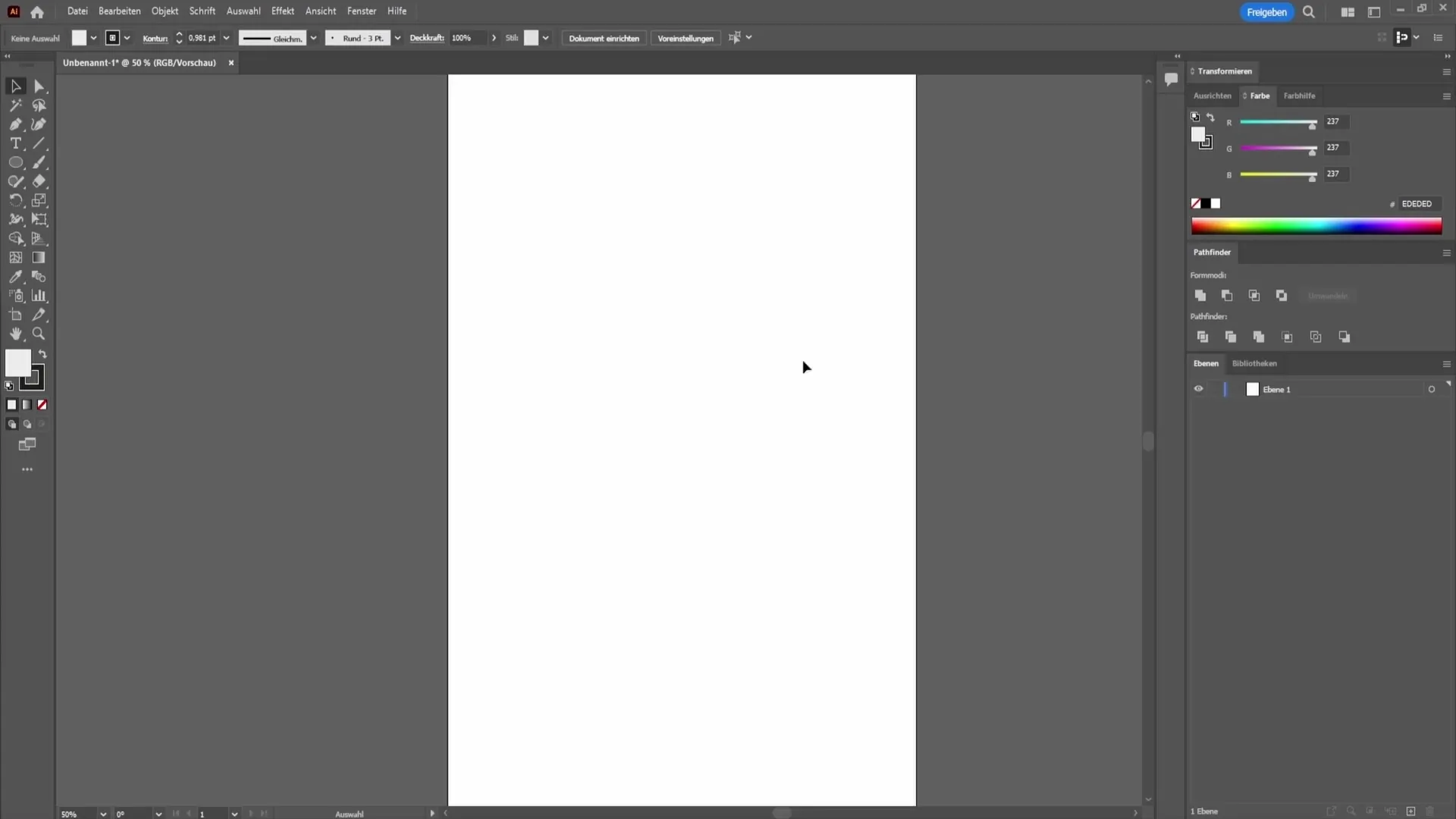
Najpierw stwórz okrąg i pomaluj go na żółto. Następnie, przytrzymując klawisz Alt, przeciągnij kopię okręgu. Pomaluj tę kopię na czarno i umieść ją tak, aby była na wierzchu nad żółtym okręgiem.
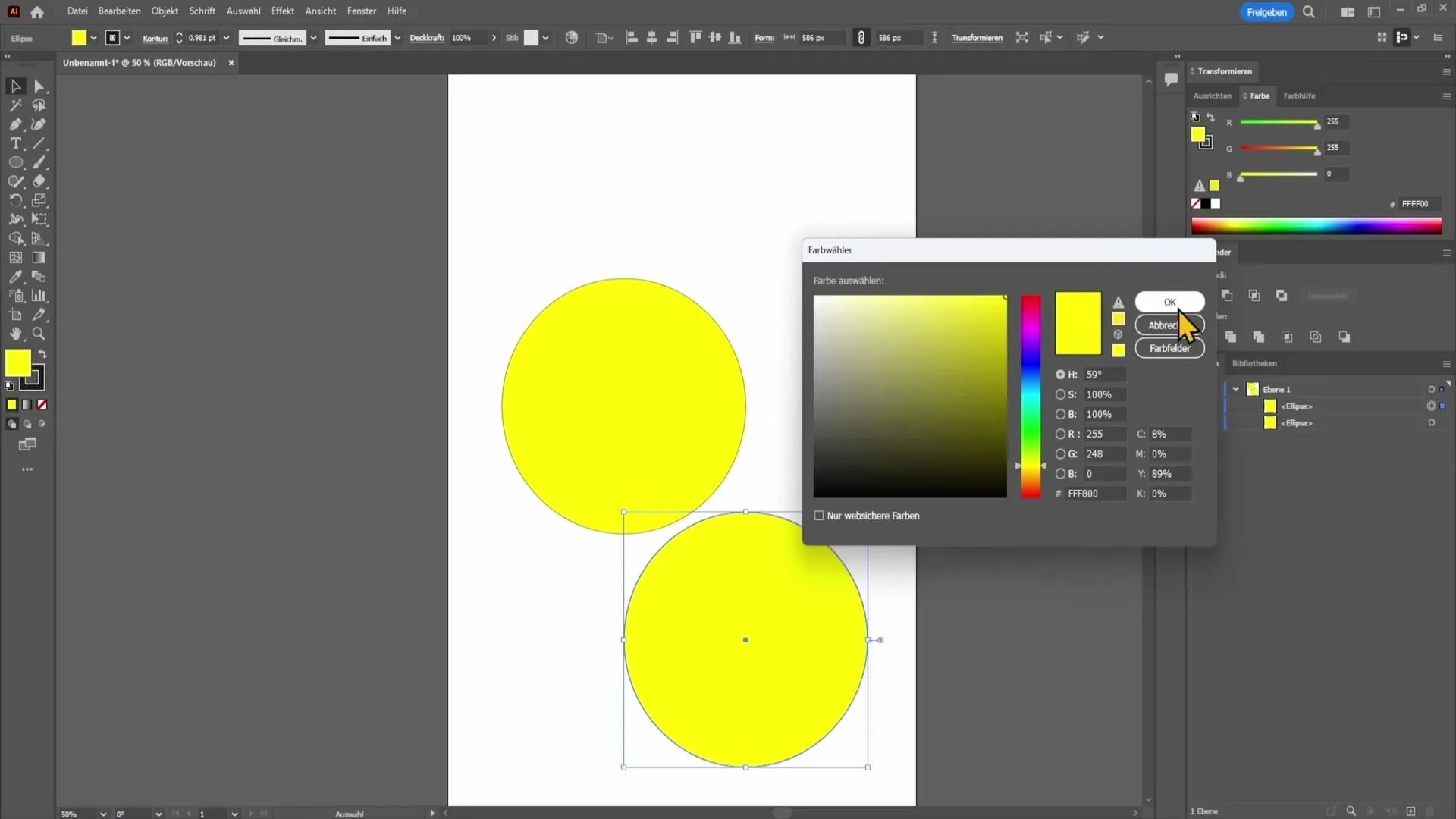
Aby stworzyć sierp księżyca, zaznacz obie okręgi i przejdź do opcji Pathfinder (znajdującej się w menu Okno) oraz wybierz symbol Odejmij. Wynikiem będzie sierp księżyca.
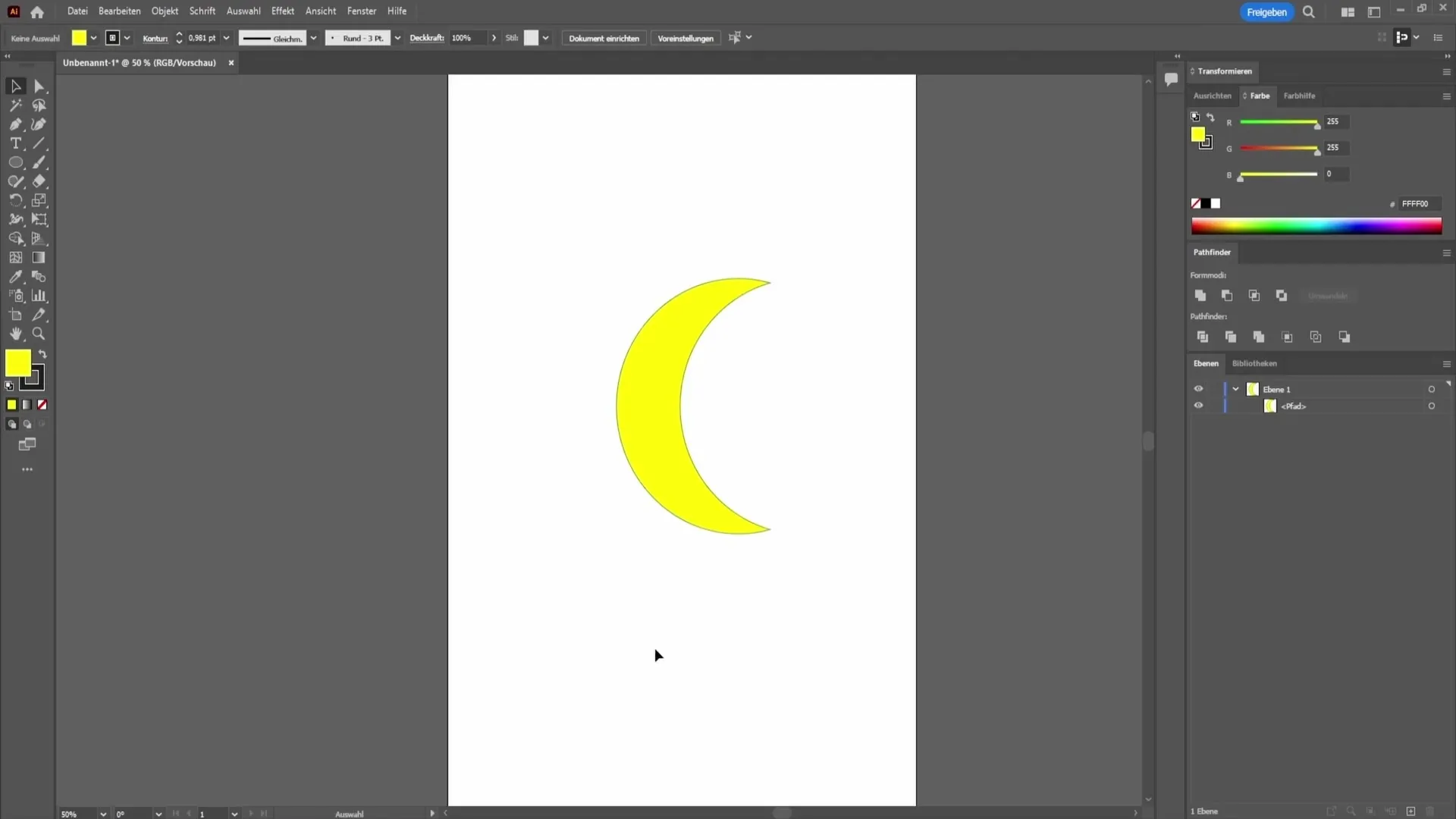
Podsumowanie
W tym przewodniku nauczyłeś się, jak tworzyć kształty za pomocą różnych narzędzi w Adobe Illustrator. Dowiedziałeś się, jak rysować podstawowe kształty, dostosowywać kolory, a nawet tworzyć bardziej złożone projekty.
Najczęściej zadawane pytania
Jak stworzyć idealny okrąg w programie Illustrator?Podczas przeciągania narzędziem elipsy przytrzymuj klawisz Shift, aby stworzyć idealny okrąg.
Gdzie mogę dostosować kolory moich kształtów?Możesz dostosować kolory w górnej belce narzędziowej pod kolorami wypełnienia i obrysu.
Jaka jest różnica między narzędziem pióro a narzędziem Shaper?Narzędzie pióra pozwala na rysowanie skomplikowanych kształtów poprzez ustawianie punktów, podczas gdy narzędzie Shaper umożliwia łatwiejsze tworzenie i dostosowywanie prostych kształtów geometrycznych.


